Firefox: activar/desactivar Javascript

Com activar o desactivar la funció JavaScript en totes les versions del navegador web Mozilla Firefox.
La majoria de les persones amb telèfons mòbils tenen quantitats limitades de dades mòbils. Això es deu al fet que els contractes mòbils amb dades il·limitades són rars. Per estendre les vostres dades mòbils tant com sigui possible, potser voldreu mirar com bloquejar cert contingut al vostre navegador.
Un bloquejador d'anuncis és un bon lloc per començar i té l'avantatge addicional de limitar el nombre d'anuncis que veieu als llocs web. Els anuncis, tot i que són habituals i molestos, normalment no ocupen tantes dades. El tipus de contingut més obvi que cal bloquejar són els vídeos i les imatges, ja que poden menjar fàcilment les dades.
El navegador Firefox per a Android ofereix una funció d'estalvi de dades que pot bloquejar totes les imatges. Malauradament, Firefox no inclou un bloquejador d'anuncis de manera predeterminada ni l'opció de bloquejar vídeos, però, simplement bloquejar imatges és un bon punt de partida. Tenint en compte el nombre d'imatges a la pàgina web mitjana, bloquejar-les hauria de tenir un impacte raonable en l'ús de dades mòbils.
Per bloquejar que totes les imatges es carreguin al navegador Firefox a Android, heu d'utilitzar la configuració de l'aplicació. Per poder accedir a la configuració, primer heu de tocar la icona de tres punts a l'extrem superior dret de l'aplicació.

Toqueu la icona de tres punts per poder accedir a la configuració de l'aplicació.
A continuació, toqueu "Configuració" a la part inferior del menú desplegable per obrir la configuració.
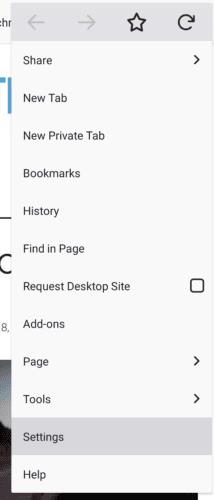
Toqueu "Configuració" per obrir la configuració de l'aplicació.
A la llista de configuració de Firefox, toqueu "Avançat". Per accedir a l'opció de bloqueig d'imatges.
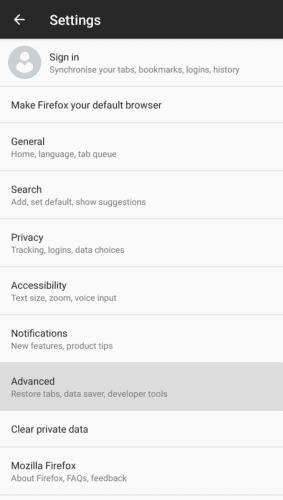
Toqueu "Avançat" per accedir al menú de configuració correcte.
A la configuració avançada, toqueu "Mostra imatges", la tercera opció des de la part superior per obrir les opcions de configuració.
Consell: una configuració addicional d'estalvi de dades que podeu canviar és "Mostra els tipus de lletra web". Si desactiveu això, el vostre navegador no baixarà fonts personalitzades i l'obligarà a utilitzar versions preinstal·lades. Això tindrà un petit impacte en el vostre ús de dades.
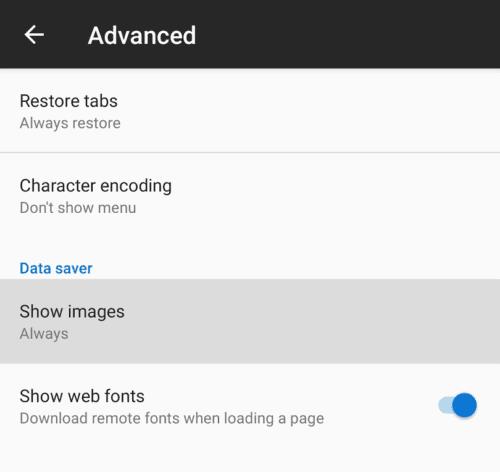
Toqueu "Mostra imatges" per obrir les opcions de configuració.
Podeu triar entre tres opcions de visualització d'imatges, "Sempre", "Només mitjançant Wi-Fi" o "Bloquejat".
"Sempre" no impedeix que es carreguin imatges. "Només mitjançant Wi-Fi" permet carregar imatges mitjançant connexions Wi-Fi, però les bloqueja a les connexions de dades mòbils per reduir l'ús de dades mòbils. "Bloquejat" sempre bloqueja la descàrrega d'imatges, això és ideal per als usuaris amb límits de dades tant a les seves dades mòbils com a la connexió de banda ampla domèstica.
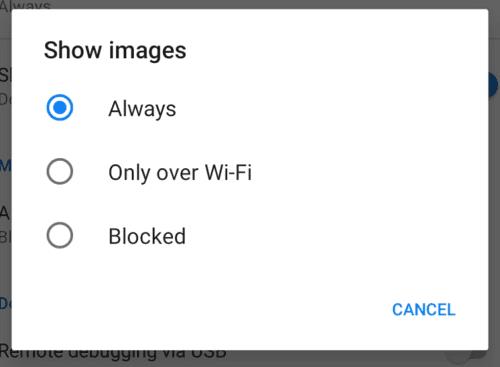
Seleccioneu quan voleu que es mostrin les imatges.
Com activar o desactivar la funció JavaScript en totes les versions del navegador web Mozilla Firefox.
Eviteu que es mostrin notificacions molestes als navegadors web Edge, Chrome, Opera i Firefox.
Ajusta el teu navegador Mozilla Firefox amb aquests 8 retocs.
Com esborrar completament tot l'historial de navegació al navegador web Mozilla Firefox.
Aconseguiu aquesta capa addicional de seguretat quan navegueu al Firefox. Activeu la navegació HTTPS i mantingueu les dades encriptades.
El vostre navegador web és una de les vostres aplicacions més utilitzades, per la qual cosa és important triar la que us convingui millor. En aquest article, passeu per alguns
A l'escriptori, la vostra pàgina d'inici és generalment la primera pàgina que carrega el vostre navegador web quan s'obre. Tanmateix, la majoria dels navegadors mòbils conserven totes les vostres pestanyes. Establiu la vostra pròpia pàgina d'inici predeterminada al Firefox per a Android amb aquests passos detallats.
Us mostrem 3 maneres d'activar o desactivar les actualitzacions automàtiques a Mozilla Firefox.
Com augmentar o disminuir ràpidament el tipus de lletra en qualsevol navegador que s'executi a Microsoft Windows, Linux o MacOS.
El suport per a fitxers Flash ja està en marxa. Sovint s'ha vist Flash com l'element bàsic d'anuncis, vídeos o àudios breus i jocs. Fins i tot un
Tant si esborra o activeu les galetes a Chrome, Opera o Firefox, aquesta guia us ajudarà a fer les dues coses.
Resoldre problemes amb el vostre navegador web que no es connecta a determinats llocs web.
En aquest tutorial aprendràs a navegar fins al Visualitzador de certificats de Firefox mitjançant aquests passos.
Apreneu a desactivar la reproducció automàtica molesta de vídeos a Google Chrome i Mozilla Firefox amb aquest tutorial.
La barra d'URL a la majoria de navegadors funciona com a barra de cerca. Aquesta és una bona funció de qualitat de vida que us pot estalviar el temps d'haver de navegar primer a un. Podeu personalitzar Firefox per a Android per utilitzar un motor de cerca predeterminat diferent. Només cal que utilitzeu aquests passos.
Molts llocs web, especialment els llocs de xarxes socials, han començat a reproduir automàticament els vídeos que apareixen al vostre feed. Normalment, els vídeos només comencen a reproduir-se Estàs cansat dels vídeos que es reprodueixen automàticament al navegador Firefox al dispositiu Android? Podeu desactivar la reproducció automàtica mitjançant aquests passos.
Vegeu com podeu trobar de manera ràpida i senzilla qualsevol pestanya en un mar de pestanyes a Firefox amb un senzill truc de cerca. Vegeu com tancar totes les pestanyes ràpidament.
Aquesta guia tracta sobre el missatge d'error de Firefox: aquest fitxer de vídeo no es pot reproduir. (Codi d'error: 102630). Bé, us mostrem com arreglar-ho.
Un fet d'Internet modern és que es farà un seguiment de gairebé tot el que feu en línia. Els scripts de seguiment controlen la vostra activitat en llocs individuals i protegiu la vostra privadesa activant la protecció de seguiment al navegador Firefox per a Android amb aquests passos.
Si no podeu actualitzar la pàgina web que visiteu, utilitzeu les solucions enumerades en aquesta guia per solucionar el problema.
Edge és un navegador excel·lent amb una llarga llista de funcions útils. Si no esteu satisfet amb la configuració del navegador, sempre podeu anar als navegadors. Canvieu el motor de cerca predeterminat de Microsoft Edge per a Android a un servei diferent. Descobriu com es fa amb aquests passos.
Si Signal no pot recuperar els vostres contactes, assegureu-vos que l'aplicació tingui permís per accedir als vostres contactes i comproveu si hi ha actualitzacions.
L'era moderna de les transaccions digitals ha estat un canvi de joc en el món de les finances. A l'avantguarda d'aquesta revolució, Google Pay n'és sens dubte
En el món interconnectat actual, la comunicació és més global que mai. Tant si esteu fent negocis internacionals, xerrant amb amics a l'estranger,
En l'àmbit dels telèfons intel·ligents, algunes de les funcions més valuoses solen ser les més ignorades. Una d'aquestes funcions, àmpliament disponible en dispositius Android,
En l'era digital actual, fer un seguiment de les nostres compres i lliuraments en línia s'ha convertit en una part integral de les nostres vides. Una manera eficaç de
Descobriu com arreglar l'activació de Bluetooth per si mateix a Android amb aquests mètodes fàcils de seguir per a principiants.
Tots hi hem estat. El moment de pànic en què no trobes el teu telèfon, el teu dispositiu més personal que fas servir per mantenir-te connectat al món.
Personalitzar la pantalla de bloqueig a Android és una manera eficaç de millorar l'experiència del vostre telèfon intel·ligent creant-ne una més personalitzada i funcional
El Samsung Galaxy S23, amb la seva impressionant gamma de funcions i capacitats robustes, és realment una meravella en l'àmbit dels telèfons intel·ligents. Un dels seus




























